Šis raksts palīdzēs jums pieteikties debesu maršrutētājā , izmantojot tā noklusējuma maršrutētāja IP, lietotājvārdu un paroli. Lai mainītu dažas izmaiņas maršrutētāja iestatījumos, piemēram, Wi-Fi vārda un paroles maiņa vai kaut kas cits, jums būs jāzina precīzas Sky maršrutētāja pieteikšanās darbības.
Tātad, sāksim!
Ko tev vajag:
- Piekļuve jūsu personīgajam mājas tīklam
- Debesu maršrutētājs
- Klēpjdators vai galddators, planšetdators vai viedtālrunis
Kā pieteikties savā debesu maršrutētājā?
Nākamās pāris rindkopas palīdzēs jums piekļūt debesu maršrutētāja iestatījumiem dažās vienkāršās darbībās.
1. solis - vispirms izveidojiet savienojumu ar savu mājas tīklu
Ja vēlaties pieteikties savā debesu maršrutētājā, vispirms būs jāpieslēdzas savam tīklam. To var izdarīt, izmantojot tīkla kabeli vai bezvadu savienojumu. Tomēr, ja jūsu ierīce to atļauj, vienmēr ir labāk izmantot vadu savienojumu, lai pieteiktos debesu maršrutētājam.
2. solis - pārlūkprogrammā ierakstiet debesu maršrutētāja pieteikšanās IP
Noklusējuma debesu maršrutētāja IP ir 192.168.0.1 . Lai piekļūtu maršrutētāja iestatījumiem, pārlūkprogrammu URL joslā ir jāievada šis IP. Lūdzu, ņemiet vērā, ka jūs faktiski neapmeklējat vietni, lai veiktu izmaiņas, lai jums nebūtu nepieciešams darba interneta savienojums.
3. solis - ievadiet debesu maršrutētāja pieteikšanās informāciju
Jūsu debesu maršrutētāja noklusējuma lietotājvārds ir administrators . Kā paroli jūs varat ierakstīt debesis , vai arī varat to atrast maršrutētāja aizmugurē. Ja esat mainījis paroli iepriekš, izmantojiet jauno, lai pieteiktos debesu maršrutētājā. Lūdzu, ņemiet vērā, ka šī pieteikšanās informācija ir jutīga pret gadījumu, tāpēc, ierakstot tos, pievērsiet uzmanību.
4. solis - jūs esat gatavs mainīt maršrutētāja iestatījumus
Tagad jums vajadzētu redzēt debesu maršrutētāja statusa lapu.
Kā mēs jau minējām iepriekš, šeit varat mainīt daudzas lietas. Lai jūsu bezvadu tīkls būtu drošāks, varat mainīt noklusējuma maršrutētāja paroli, mainiet bezvadu tīkla nosaukumu un paroli, atspējot dažas funkcijas, ja jūs tās aktīvi nelietojat. Tomēr neatkarīgi no tā, ko izvēlaties mainīt iestatījumos, vai nu izveidojiet iestatījumu dublējumu, pirms tos maināt, vai vienkārši ņemiet vērā veiktās izmaiņas.
Tagad, tā kā jūs esat veiksmīgi pieteicies maršrutētājā, ļaujiet redzēt, kādas izmaiņas jūs varat veikt.
Kā mainīt Wi-Fi vārdu un paroli?
Pirms veikt šīs izmaiņas, lūdzu, ņemiet vērā, ka šī parole būs jāatjaunina uz ierīcēm, kas savienotas ar jūsu Wi-Fi, piemēram, viedtālruņiem, planšetdatoriem, viedo televizoru utt.
Sky maršrutētāja Wi-Fi tīkla nosaukuma un paroles maiņa ir arī viens no pamata drošības pasākumiem, kas jums jāveic, lai tīkls būtu drošs.
1. Ja jums vēl nav, izejiet cauri debesu maršrutētāja pieteikšanās soļiem, kā aprakstīts iepriekš.
2. Router Configuration izvēlnē atlasiet bezvadu un ritiniet uz leju līdz bezvadu tīklam .
3. Laukā nosaukums (SSID) varat mainīt savu bezvadu tīkla nosaukumu.
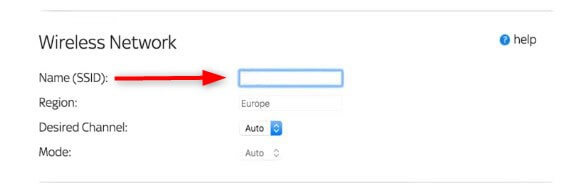
4. Pēc jaunā tīkla nosaukuma ierakstīšanas uz leju līdz drošības opcijām .
5. Tagad atlasiet WPA2-PSK (AES)
6. WPA2-PSK drošības šifrēšanas sadaļā tīkla taustiņš ievadiet jauno bezvadu paroli
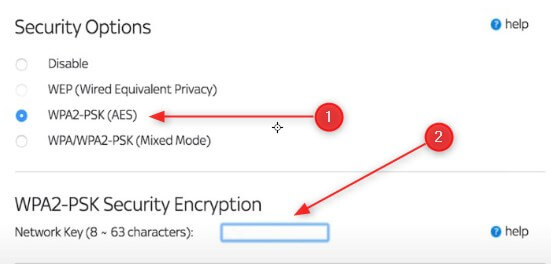
7. Noklikšķiniet uz pogas Lietot , lai saglabātu izmaiņas.
Kā mainīt debesu maršrutētāja pieteikšanās paroli?
Noklusējuma maršrutētāja pieteikšanās paroles maiņa ir viena no darbībām, kas jums jāveic, lai jūsu tīkls būtu drošāks. Atstājot noklusējuma paroli, tas ļaus ikvienam, kurš savienojas ar jūsu tīklu, lai pieteiktos jūsu maršrutētājam un mainītu iestatījumus bez jūsu autorizācijas.
Lai mainītu debesu maršrutētāja pieteikšanās paroli, rīkojieties šīs darbības:
1. Vispirms piesakieties maršrutētājā.
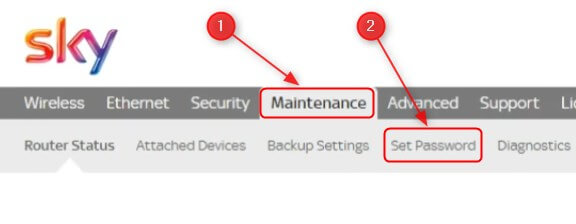
2. Augšējā izvēlnē noklikšķiniet uz apkopes .
3. Ritiniet uz leju, lai iestatītu paroli .

4. Ievadiet veco paroli attiecīgajā laukā.
5. Ievadiet jauno paroli nepieciešamajos laukos.
6. Pēdējā lauka administratora pieteikšanās laikā jūs varat atstāt noklusējuma laiku līdz 5 minūtēm vai padarīt to īsāku. Tas nozīmē, ka, ja esat pieteicies maršrutētāja iestatījumos un atstājiet datoru bez uzraudzības, tas jūs izrakstīs pēc norādītā laika.
7. Noklikšķiniet uz Lietot , lai saglabātu iestatījumus.
